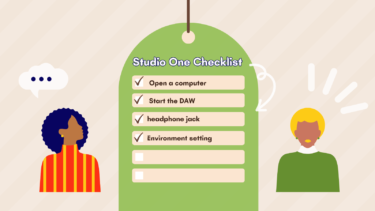Studio Oneのコードトラックの出し方が
わからず困っていませんか。
この記事ではコードトラックの出し方を
解説しています。
私が操作出来るようになった順に追記していきますので
ぜひ確認してみてください!
Studio One購入の手続きについては
最後のほうで紹介しています。
トラックの表示(所要時間5秒)
初期画面にコードトラックボタン(トラックのアイコン)がないので
まずはアイコン表示から始めます。
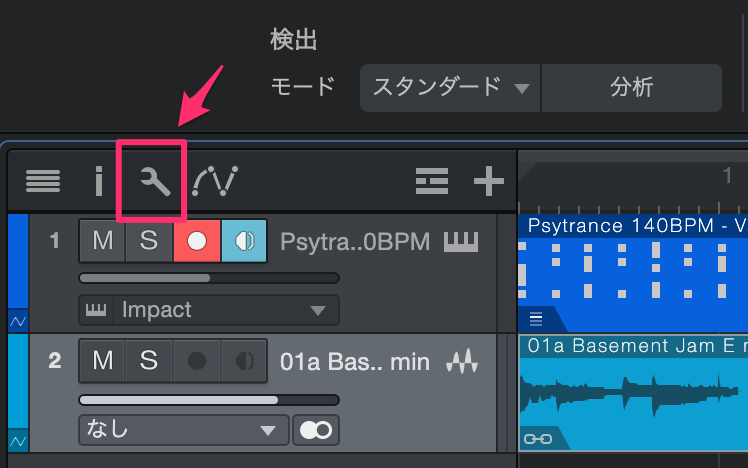
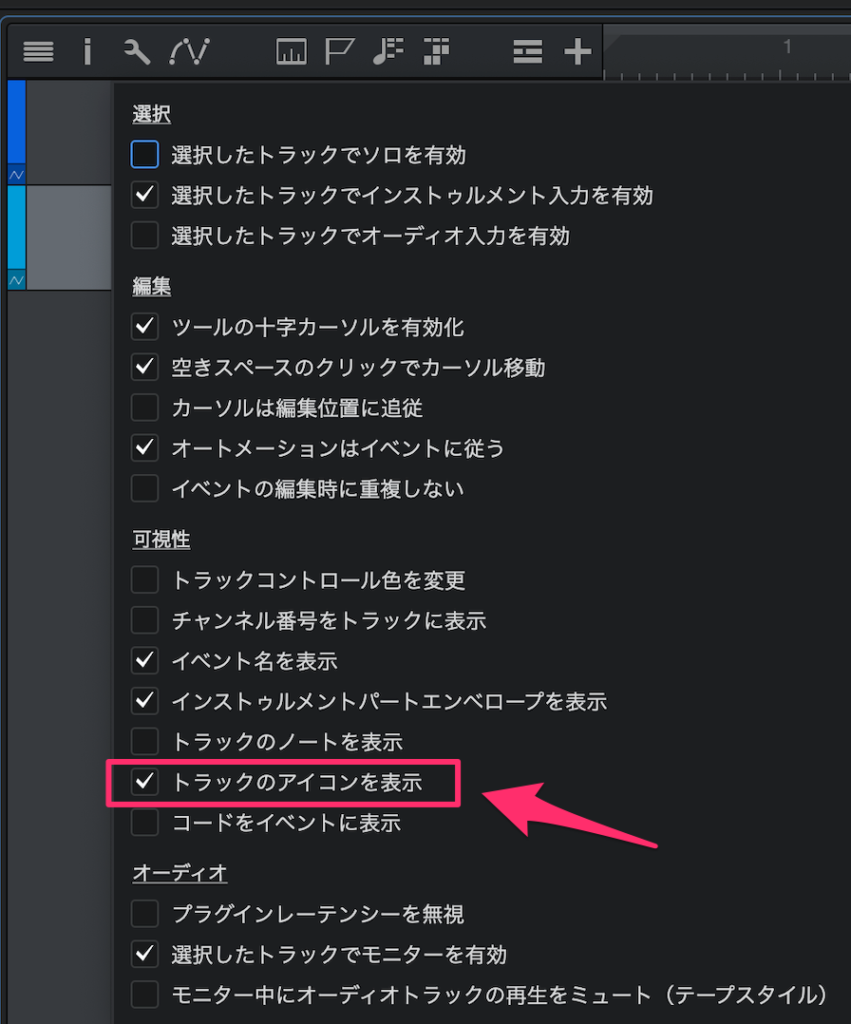
音符マークをクリックすると追従ボタンが現れる。

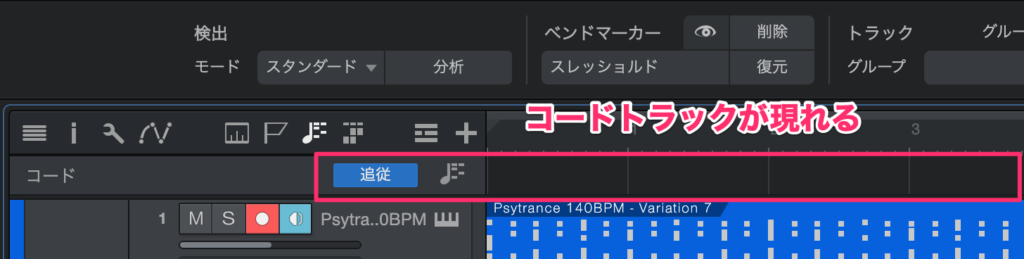
ついにコードトラックが現れた。
「追従」という文字に胸が躍ります。
コードを解析できる、この1点でStudio One Professionalの
購入を決断したのですから。
次はコード解析してみます。
コード解析の表示ビフォーアフター
解析前
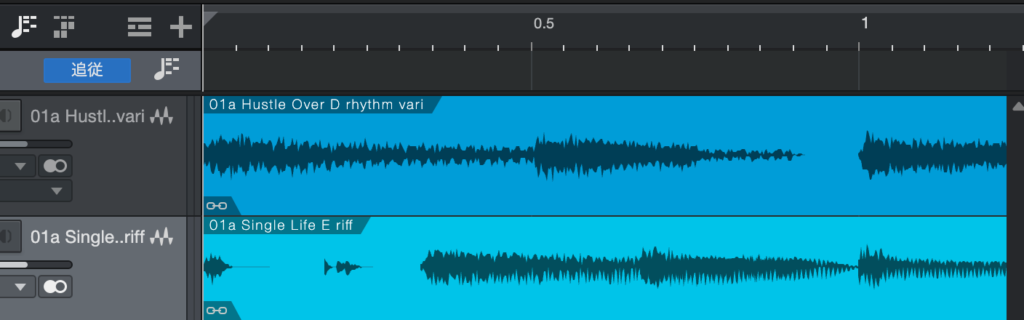
解析後
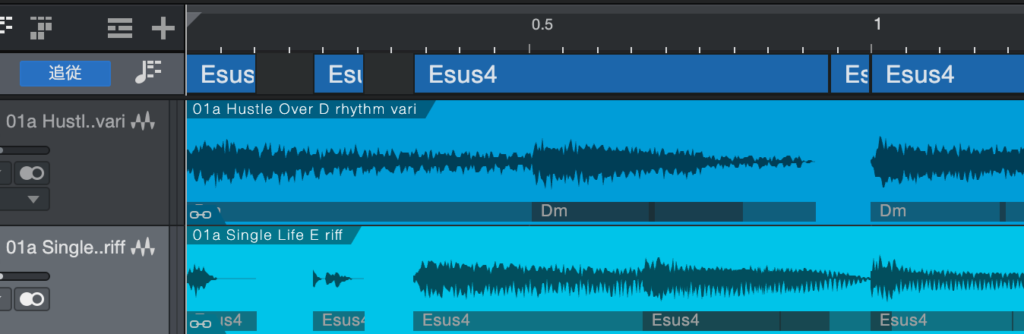
一瞬で解析。感動した!
EsusやEsus4が何の音を押しているのかはわからないが
とにかくコードをもとに違和感のないよう演奏していく。
右クリックでコード解析
実はトラックのアイコンがなくても
右クリックで解析できた。

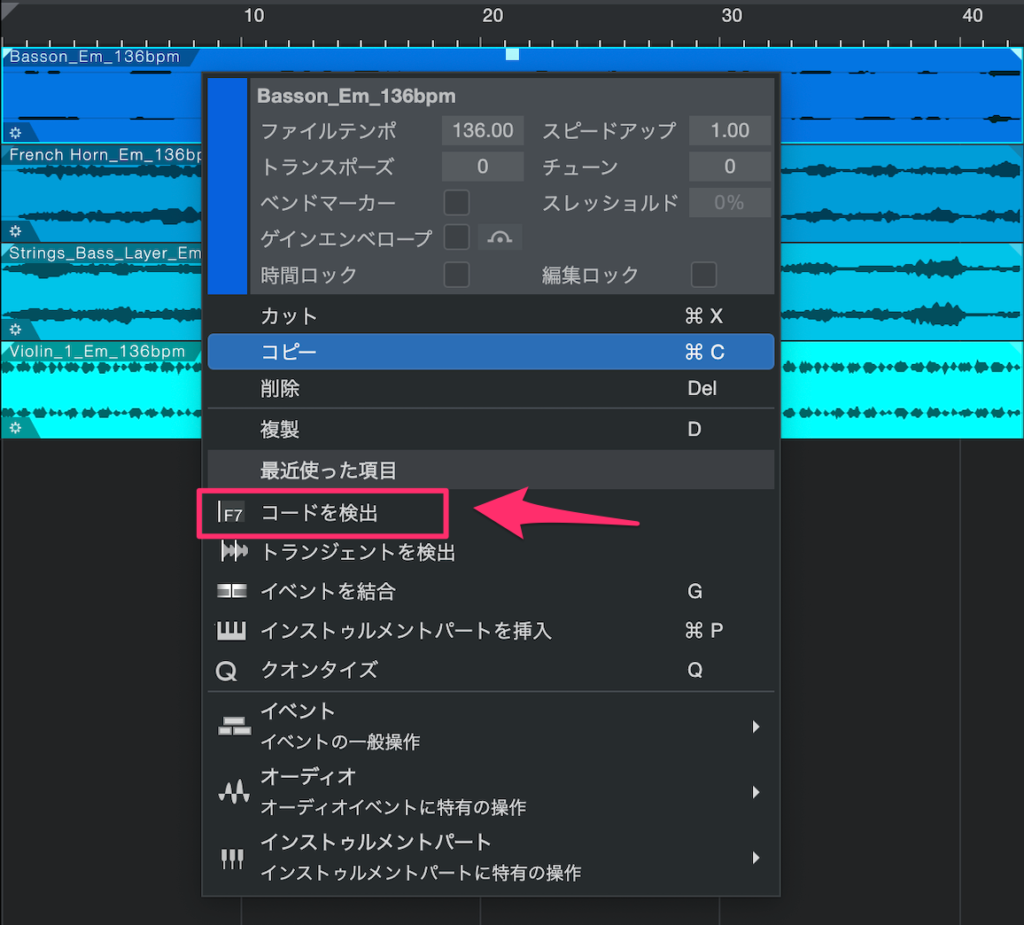
トラックを右クリックすると新たなメニューが出てくる。
「コードを検出」をクリックすると
トラック下方にコードが表示された。

作曲にサンプルを使う際に
他のトラックとの間でコードにズレがないか
確認するのに便利です。
最強。
Studio Oneとは
Studio OneとはPreSonusというメーカーのDAWです。
購入するには、MI7(エムアイセブン)という名称の
代理店のサイトにユーザー登録しておくこと必要です。
上記URLからMI7のPRODUCTをご覧いただくと
Presonusの製品が見つかります。
Presonusはアメリカのプロフェッショナルオーディオ機器および
ソフトウェアのメーカーです。
MI7にユーザー登録すればいつでも
Studio Oneを購入できますが、
お得に購入する技があります。
誕生月 割り引きクーポン
MI7のユーザー登録情報に誕生日を登録すると
誕生日月の一日に10%割引クーポンがメールで届く。
少しでもリーズナブルに購入したい方は
先にユーザー登録だけしておくとよいでしょう。
ちなみに私はGメールでアカウント登録し、
クーポンはGメールの
プロモーションタブ内に入っていたため
メールが届いたことに気づくまで
しばらく時間がかかりました。
Gメールをご利用の方はご注意ください。
国内の音楽配信サービスの使い方については
次の記事でご紹介しています。
料金体系も詳しく書いていますので
ぜひチェックしてみてください!
作った音楽は配信して
世界のリスナーへ届けましょう!!